Эффективная работа с Руководством пользователя PDFelement
Как редактировать ссылки в PDF на Mac?
Подобно гиперссылкам в интернете, использование "Ссылки" в PDFelement для Mac позволяет переходить на другие страницы в том же файле или на веб-сайт. Эта функция позволяет ссылаться на источники или легко получить доступ к важной информации в документе.
1. Добавление ссылки
- Нажмите "Ссылка" под вкладкой "Правка" на главной панели инструментов.
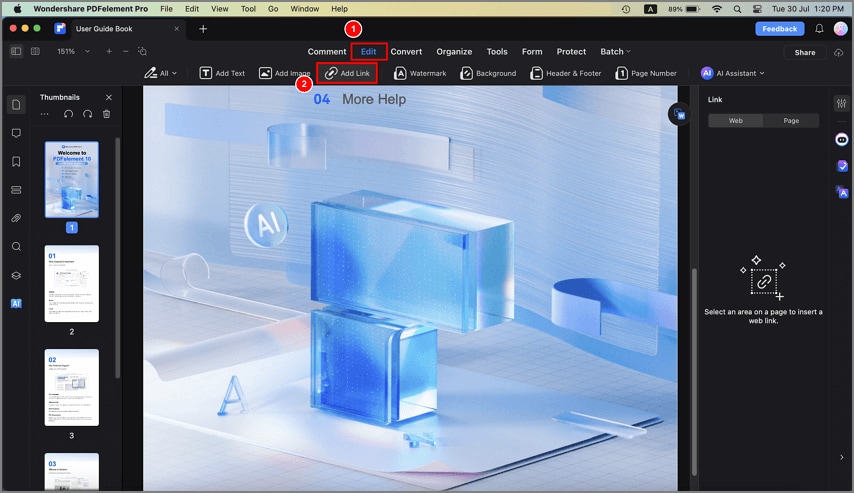
Добавьте ссылку в PDF
- Перетащите прямоугольник в то место, где вы хотите добавить ссылку. Этот прямоугольник является областью, в которой ссылка активна.
- На панели справа можно выбрать действие ссылки.
- Ссылка на веб-страницу: После выбора этого варианта, пожалуйста, введите ссылку на сайт в поле, щелкните ссылку правой кнопкой мыши и выберите "Предварительный просмотр", чтобы открыть ее.

Ссылка на веб-страницу
- Переход к просмотру страницы: После выбора этого параметра перетащите прямоугольник, чтобы выбрать область на странице для добавления ссылки. На правой панели установите нужный номер страницы и увеличение просмотра. Затем щелкните ссылку правой кнопкой мыши и выберите "Предварительный просмотр", чтобы проверить вид нужной страницы.
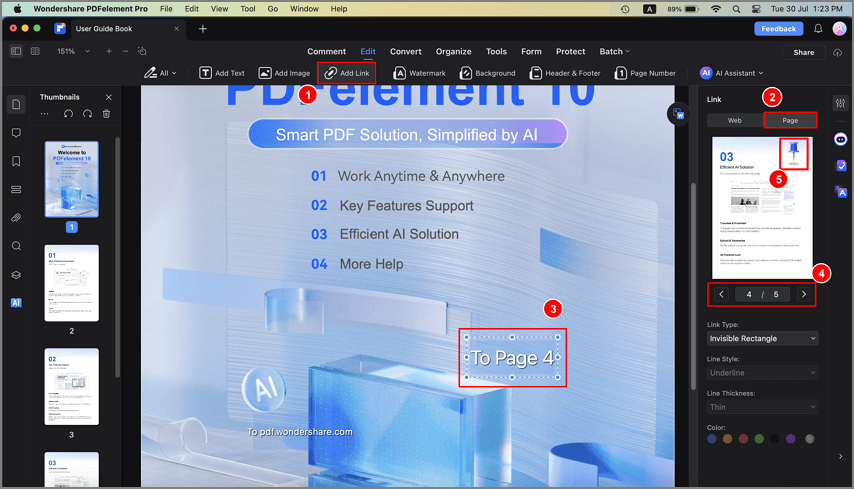
Переход к просмотру страницы
2. Редактирование ссылки
- Чтобы отредактировать ссылку, нажмите кнопку "Ссылка" на вторичной панели инструментов, выберите целевую ссылку и отредактируйте ее свойства и внешний вид на панели справа.
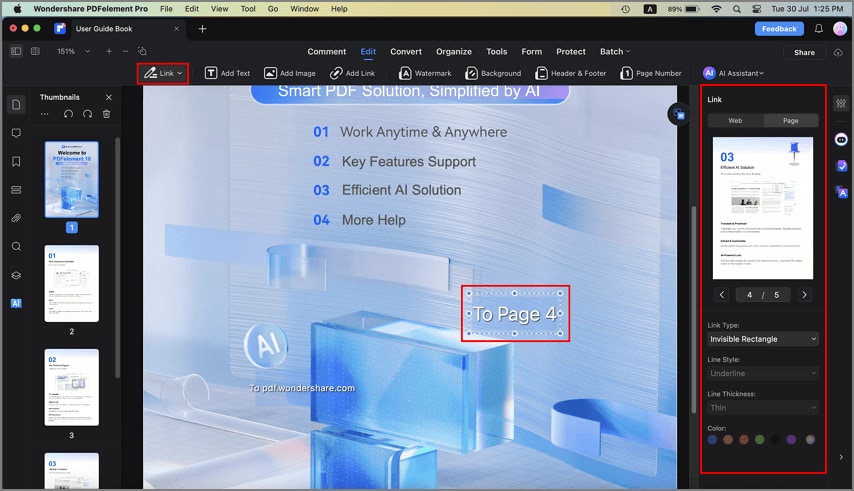
Редактирование ссылки
3. Удаление ссылки
- Выберите добавленную ссылку и нажмите "Удалить" в выпадающем меню на вкладке "Правка", чтобы удалить ее. Кроме того, вы можете непосредственно нажать на клавишу Delete или щелкните правой кнопкой мыши целевую ссылку, чтобы выбрать кнопку "Удалить".
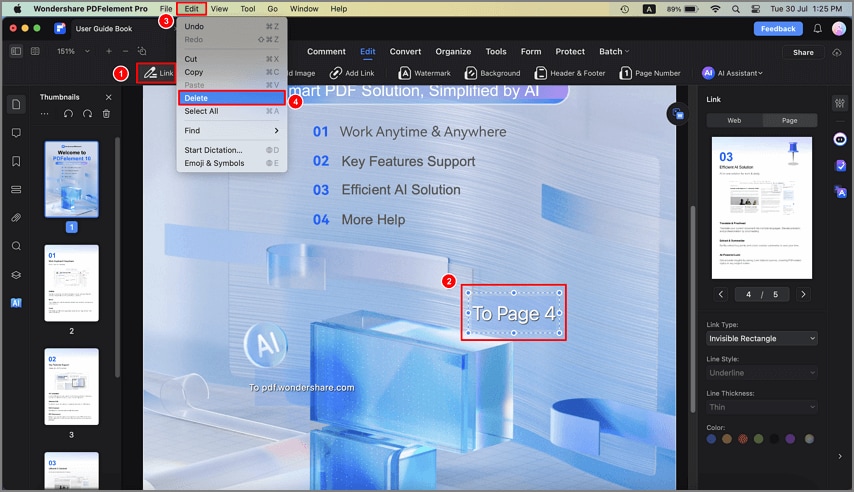
Удаление ссылки


